最近要考证书,用到mysql,于是乎来系统整理学习下,平时工作中用的也挺多,比较零散。
1.按照软件:Windows (x86, 32-bit), mysql server5.1 下载地址:http://dev.mysql.com/downloads/installer/5.6.html
2.步骤:
(1)与其它Windows安装程序一样,下一步即可

(2)3个类型:Typical(典型)、Complete(完全)、Custom(自定义)。选择“自定义”(Custom)安装,然后点“Next”下一步,出现自定义安装界面
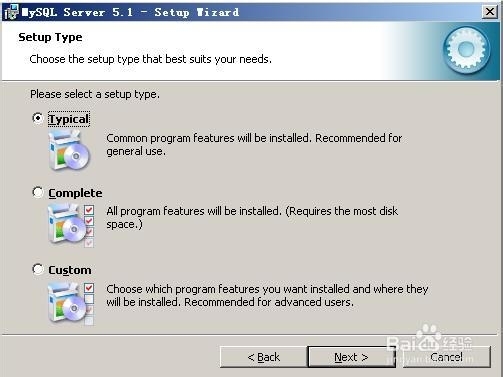
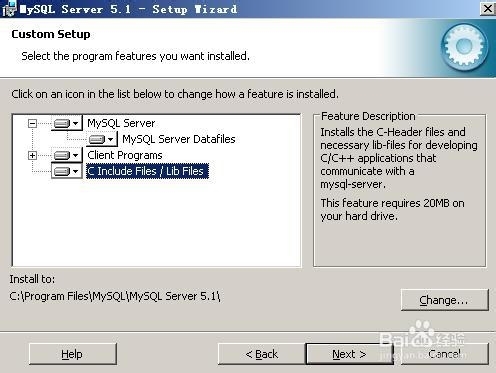
(3)安装完后出现解说画面,一直下一步,到了下面页面:
-->这里有个配置向导的选项(Configure the MySQL Server now),建议勾选立即配置你的MySQL。许多说安装完MySQL后无法启动,原因就在于没有配置MySQL。点击“Finish”完成安装,并开始配置MySQL
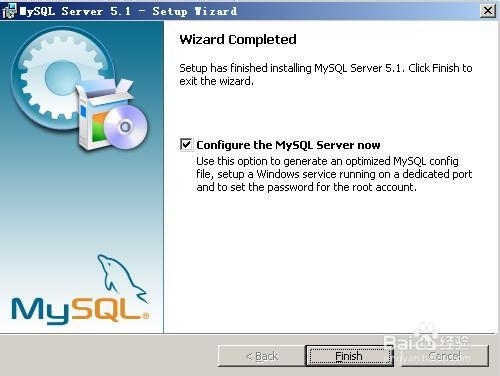
(4)进入配置类型选择页面。选“Detailed configuration”(详细配置)
说明:标准配置:适合希望快速启动mysql而不必考虑服务器配置的新用户;
详细配置:适合要求更加细粒度控制服务器配置的高级用户。
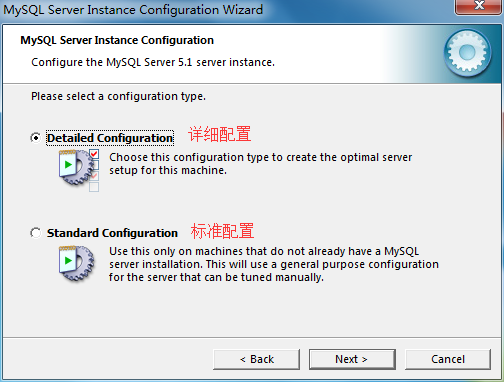
(5)接着,点“Next”,进入服务类型选择页面。选“Developer Machine”(开发者机器),这样占用系统的资源不会很多
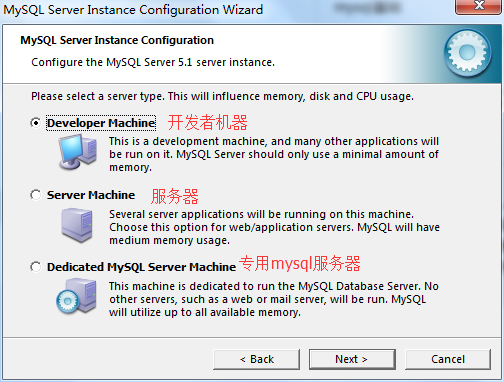
(6)点“Next”后,进入数据库用法选择页面。选择“Multifunctional Database“,由于多功能数据库对InnoDB和My-ISAM表都适用,所以选择“多功能数据库”
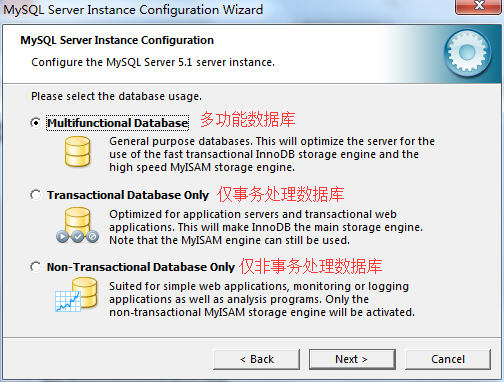
(7)点“Next”,进入选择InnoDB数据存放位置页面,可以修改InnoDB的位置,这里不做更改,下一步。
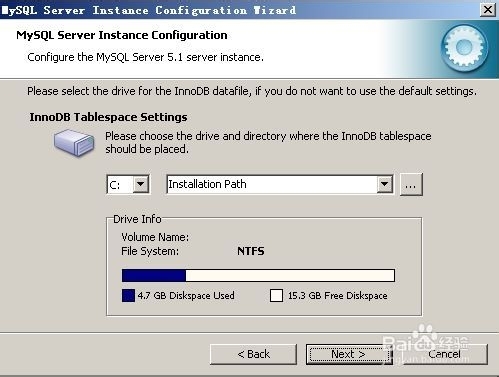
(8)接下来,进入选择MySQL的并发连接选择对话框界面:
决策支持:如果服务器不需要大量的并行连接可以选择该选项; --默认选择此项
联机事务处理:如果服务器需要大量的并行连接则选择;
人工设置:选择该选项可以手动设置服务器并行连接的最大数目。 -->如果要更改连接数,选择此项
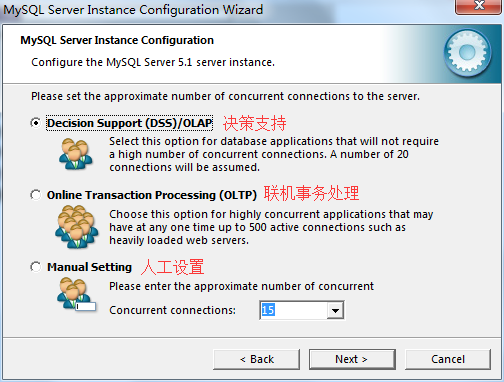
(9)继续点“Next”,配置MySQL在TCP/IP通讯环境中的端口,这里选择默认即启动TCP/IP网络,默认端口:3306
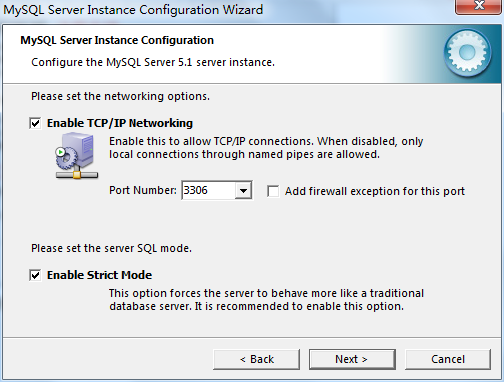
(10)点“Next”,选择MySQL中的字符集选择对话框页面,有3个选项,为了能支持中文,此处选择第三个:Manual Selected Default Character Set/Collation,并在character set中选择为gb2312
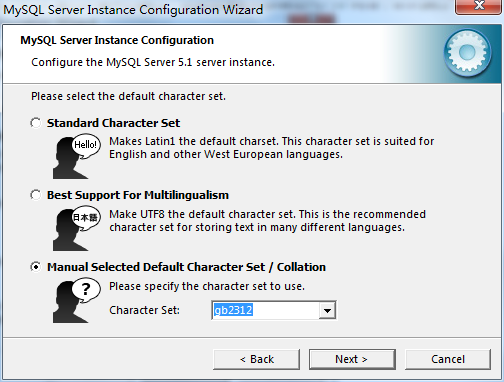
(11)点“Next”,设置Windows服务选项,这里选择Service name默认值:MySQL
注意,这里的选择很关键。“Install As WindowsService”一定要勾选,这是将MySQL作为Windows的服务运行。“Service Name”就用默认的“MySQL”或者你喜欢的服务名(推荐用默认的“MySQL”)。下面的“Launch the MySQL Server automatically”一定要勾选,这样Windows启动时,MySQL就会自动启动服务,要不然就要手工启动MySQL。许多人说安装 MySQL后无法启动、无法连接、出现10061错误,原因就在这里。
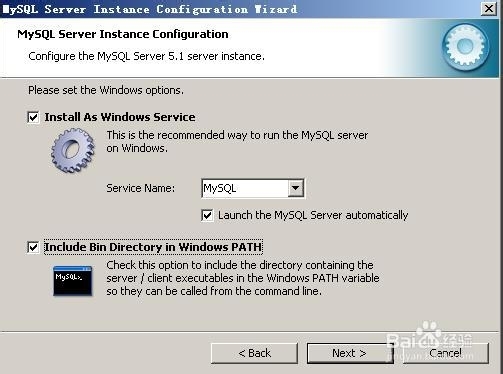
(15)点“Next”,设置根帐号root的登录密码,
“Modify Security Settings”是设置根帐号的密码,输入你设定的密码即可。
“Create An Anonymous Account”是创建一个匿名帐号,这样会导致未经授权的用户非法访问你的数据库,有安全隐患,建议不要勾选。
若希望通过网络以root登录,则可勾选"Enable root access from remte machines"-允许从远程登录连接root
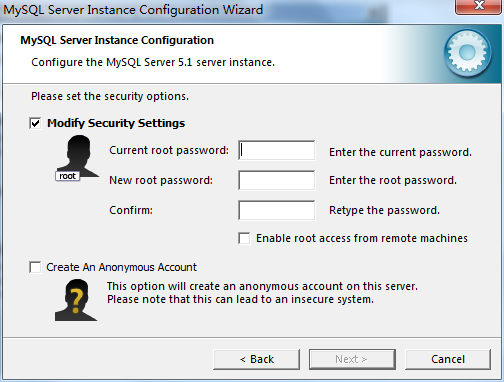
(16)点“Next”,MySQL配置向导将依据你上面的所有设定配置MySQL,以便MySQL的运行符合你的需要,这里点击Execute,即可开始mysql配置向导的执行操作,直至结束。
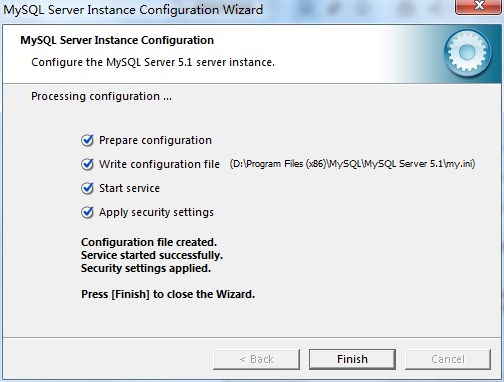
注意:1.此时安装目录下会出现如下文件,可以通过修改此文件,更改mysql的一些默认设置

2.另外在mysql里有一个用于存放数据库文件的data目录,在data中mysql为每一个数据库建立一个文件夹,所有表文件存放在相应的数据库文件夹中。同上在my.ini文件中可以查到data文件的存放路径: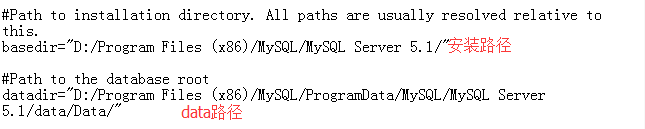
3.mysql服务器的启动和关闭:
在操作系统-服务中找到mysql服务,或者在运行-打开中输入services.msc。进行启动和关闭即可,如图
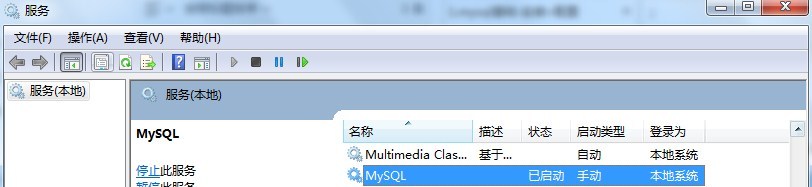
下来整理下mysql客户端工具:
1.Mysql命令行客户端:安装mysql5.1的同时会安装此客户端,即:
 ,打开界面如图:
,打开界面如图: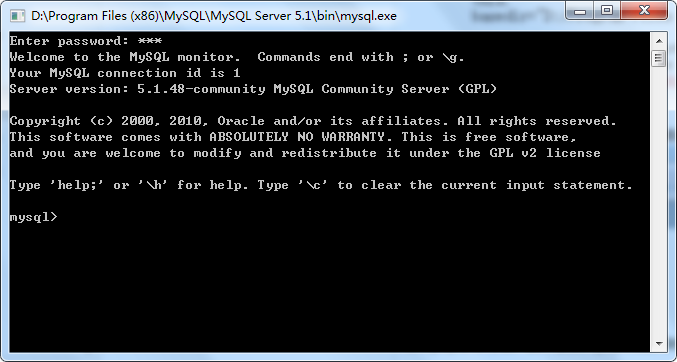
2.mysql 客户端程序与使用工具
myisampack:压缩MyISAM表以产生更小的只读表的一个工具。生成压缩、只读MyISAM表”mysql:MySQL命令行工具,交互式输入sql语句
mysqlaccess:用于检查访问权限的客户端
mysqladmin:用于管理执行操作的客户端程序,如创建、删除数据库,重载授权表
mysqlbinlog:用于处理二进制日志文件的实用工具
mysqlcheck:表维护和维修程序,检查、修复、分析以及优化表的表维护
mysqldump:数据库备份程序,将mysql数据库转存到一个文件的客户程序
mysqlhotcopy:当服务器运行时,快速备份myisam或isam表的工具
mysqlimport:数据导入程序,使用LOAD DATA INFILE将文本文件导入相关表的客户程序
mysqlshow:显示数据库、表和列信息,以及索引相关信息
perror:解释错误代码,显示系统或mysql错误代码的含义
replace:字符串替换实用工具,更改文件中或标准输入中的字符串
注意,上面这些客户端程序使用方法:进入cmd的dos界面,进入mysql的bin目录,执行各个客户端程序即可
3.mysql图形化管理工具:
phpMyAdmin:基于web方式的mysql图形工具,B/S模式
Navicat:桌面版mysql数据库管理开发工具,C/S模式
Mysql Workbench:集成化的mysql数据库设计和管理工具




















 553
553











 被折叠的 条评论
为什么被折叠?
被折叠的 条评论
为什么被折叠?








